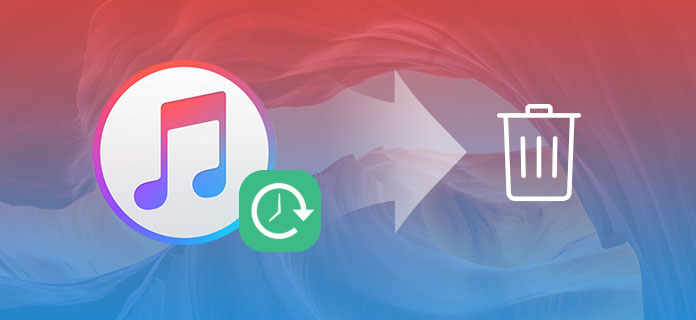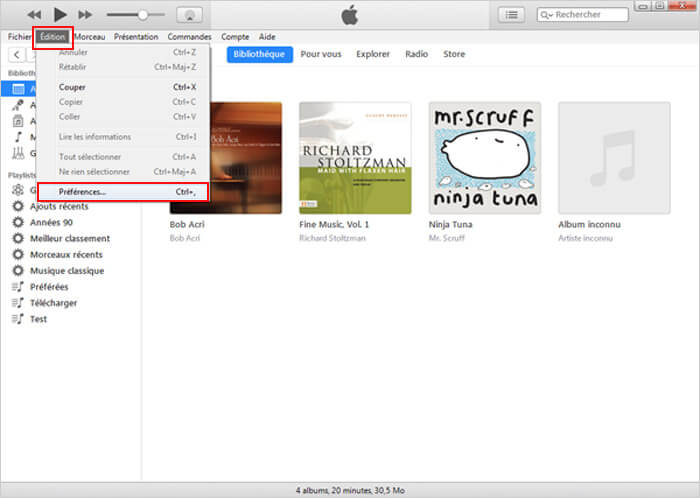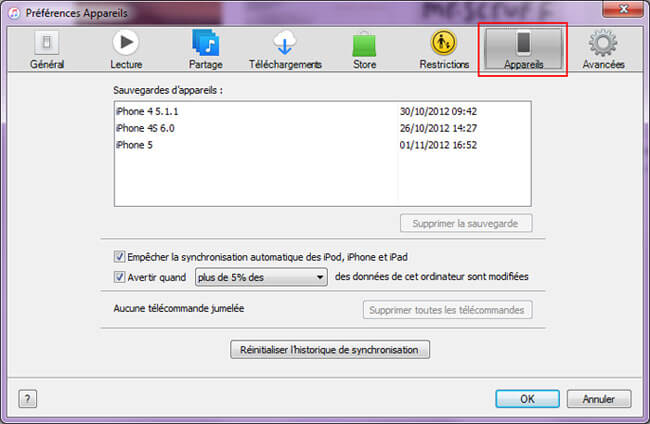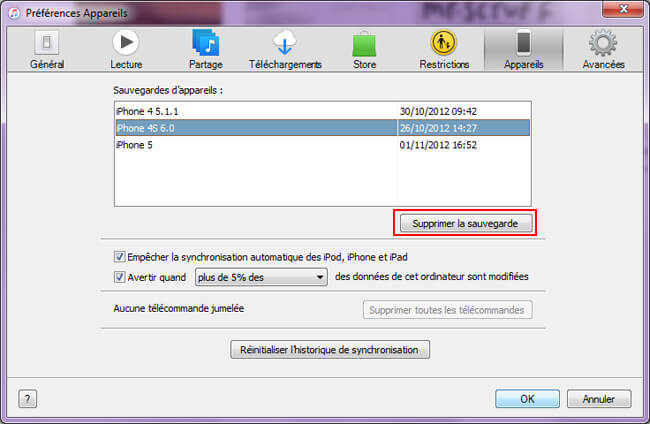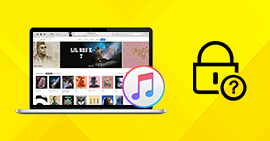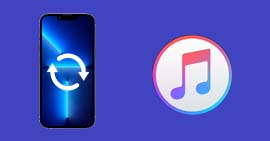Comment supprimer la sauvegarde iPhone/iPad sur iTunes
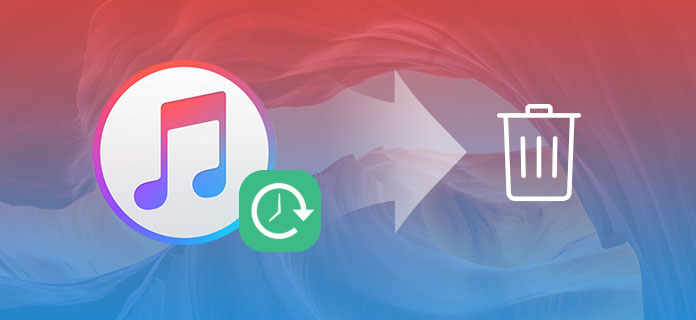
Si vous possédez un iPhone ou un iPad, vous avez peut-être installé iTunes sur votre PC ou votre Mac. Avec iTunes, vous pouvez créer des sauvegardes à partir de votre iPhone/iPad/iPod touch. ITunes crée automatiquement des sauvegardes sur les ordinateurs Windows et Mac chaque fois qu'il se synchronise. Mais parfois, vous devez supprimer les sauvegardes iTunes.
➤ Si vous avez vendu votre iPhone ou iPad, vous n'avez plus besoin des anciennes sauvegardes iTunes.
➤ S'il y a trop de sauvegardes, elles occuperont beaucoup d'espace sur la partition système. (Les sauvegardes iTunes sont généralement dans la partition système.)
➤ Si iTunes sur votre PC a déjà été désinstallé ou ne fonctionne plus, vous devez supprimer les sauvegardes iPhone/iPad sur iTunes.
Dans les instructions suivantes, nous allons vous montrer comment supprimer les sauvegardes iTunes de l'iPhone, l'iPad et l'iPod touch.
Supprimer les sauvegardes iPhone/iPad dans iTunes
Dans iTunes, vous pouvez trouver toutes les sauvegardes depuis votre appareil iOS. iTunes vous offre une option pour supprimer les anciennes sauvegardes iPhone/iPad. Tout d'abord, téléchargez et installez la dernière version d'iTunes et suivez les trois étapes ci-dessous.
Etape 1Ouvrez iTunes et cliquez sur "Edition" dans la barre de menu. Ensuite, sélectionnez l'option "Paramètres".
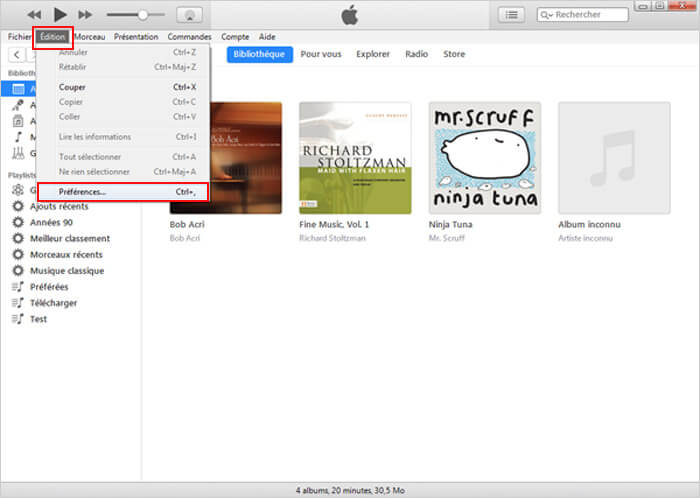
Etape 2Vous êtes dans une fenêtre "Paramètres", sélectionnez l'élément "Périphériques". Ici iTunes montre toutes les sauvegardes iPhone, iPad et iPod sur votre ordinateur. Dans la liste des "sauvegardes de périphériques", vous trouverez les noms des sauvegardes ainsi que les données de sauvegarde.
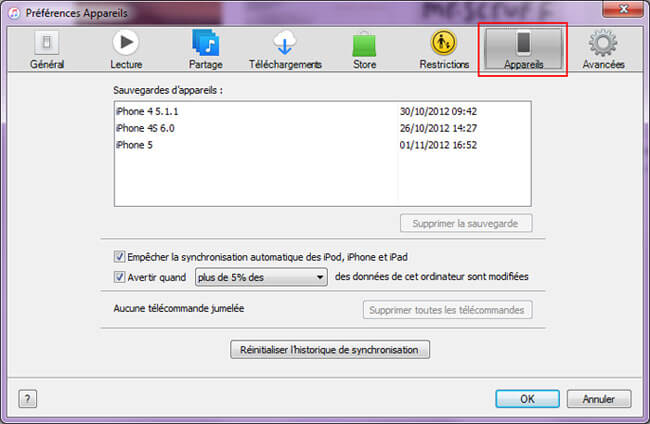
Etape 3Sélectionnez une sauvegarde, puis cliquez sur le bouton "Supprimer la sauvegarde". Ensuite, iTunes va supprimer l'ancienne sauvegarde.
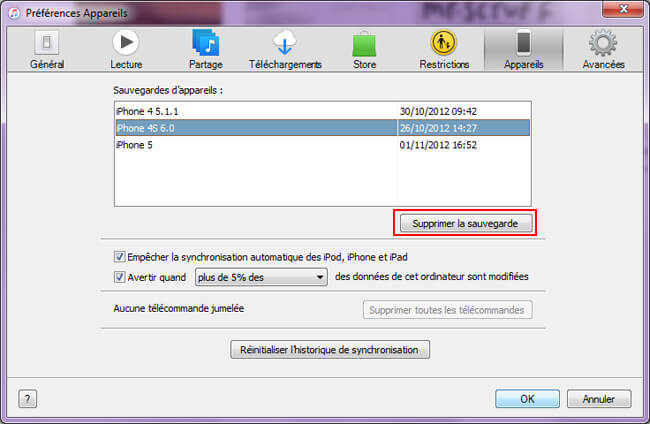
Supprimer les sauvegardes iTunes directement sans iTunes
Où est la sauvegarde iTunes ?
Une sauvegarde iTunes peut prendre des centaines de mégaoctets à quelques gigaoctets, et la sauvegarde est dans la partition système. Voici les chemins des sauvegardes iTunes sur Windows et Mac.
Windows 10/8.1/8/7/Vista: C:\Utilisateurs\(nom d'utilisateur)\AppData\Roaming\AppleComputer\MobileSync\Backup
Windows XP: C:\Documents and Settings\(nom d'utilisateur)\Application Data\Apple Computer\MobileSync\Backup
Mac OS X: ~/Bibliothèque/Application Support/MobileSync/Sauvegarde
Lorsque vous ouvrez le chemin sur le PC/Mac, vous pouvez trouver toutes les sauvegardes créées par iTunes. Ensuite, vous serez en mesure de supprimer les sauvegardes iTunes directement.
Supprimer les sauvegardes iTunes dans l'Explorateur Windows
Si vous avez déjà désinstallé iTunes, vous pouvez rechercher des sauvegardes iPhone dans Windows Explorer, puis les supprimer complètement.
Etape 1Entrez le chemin approprié sous Windows 10/8.1/8/7/Vista et Windows XP.
Etape 2Faites attention à la date de modification de la sauvegarde, et supprimez simplement le dossier entier dans l'Explorateur.
Supprimer les sauvegardes iPhone/iPad dans le Finder sur Mac
Etape 1Cliquez sur "Aller à", puis sur "Aller au dossier", puis entrez "~/Bibliothèque/Application Support/MobileSync/Backup".
Etape 2Ceci montre toutes les sauvegardes de votre iPhone/iPad. Supprimez les sauvegardes obsolètes d'après la date de création.
Conseils:
1. Si vous ne savez pas s'il contient des données ou des photos importantes dans la sauvegarde iTunes, vous pouvez utiliser l'iPhone Sauvegarde Extracteur pour afficher le contenu de la sauvegarde.
2. Après la suppression des sauvegardes iTunes, les sauvegardes iTunes seront enregistrées dans la partition système à l'avenir. Si vous souhaitez économiser de l'espace sur la partition système, vous pouvez facilement modifier l'emplacement de la sauvegarde iTunes.